Windows Server 2012R2分级存储的配置
分层存储是Windows Server 2012 R2最值得一提的新特色,存储分级功能是在不同的数据种类之间,进行动态数据块存储移动,例如快速的SSD和传统硬盘。许多企业级存储系统早就已经可以实现自动分层技术,而微软使用heat-map算法来决定数据块活跃程度,并将“最热”数据块自动移到最快层级。
本教程介绍了配置Simple模式的存储分层的方法。
配置前准备工作:
1、服务器配置有至少3块硬盘,包括一块系统盘,一块SSD硬盘,一块SATA或者SAS硬盘。
2、Windows Server 2012R2系统已经安装在了系统盘上。
步骤1:创建存储池storagePool,把SSD和一个普通硬件加入池。
1) 启动服务器管理,进入“文件和存储服务->卷->存储池”,选择“新建存储池”任务
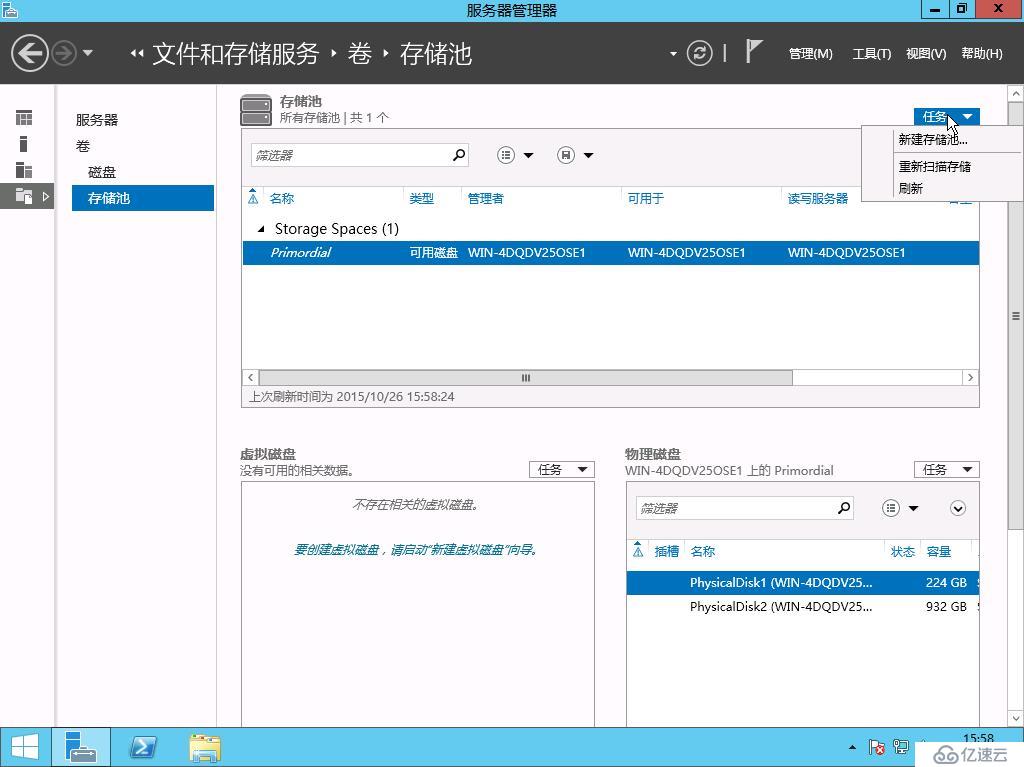
2) 输入存储池的名称: storagePool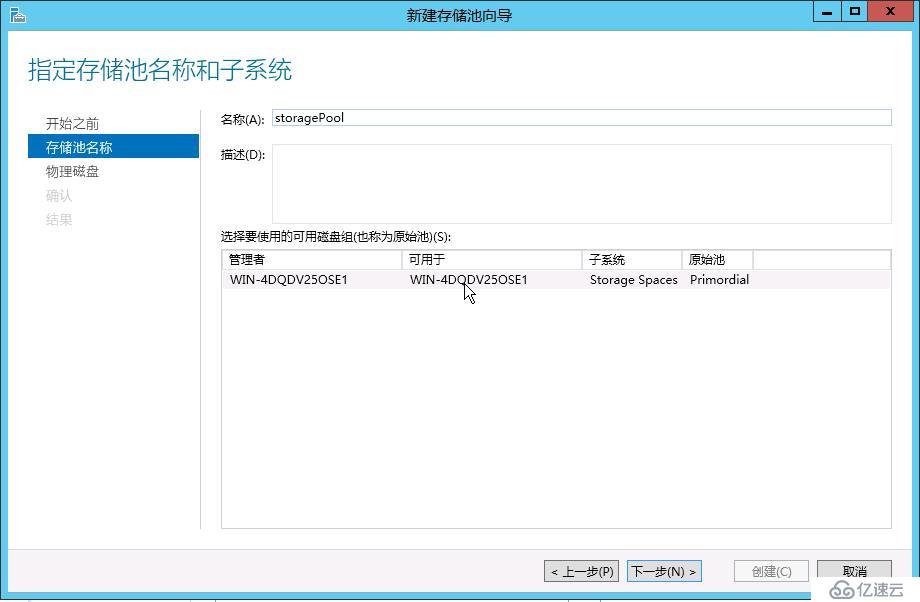
3)为存储池选择物理硬盘,选择一块SSD和一块HDD。
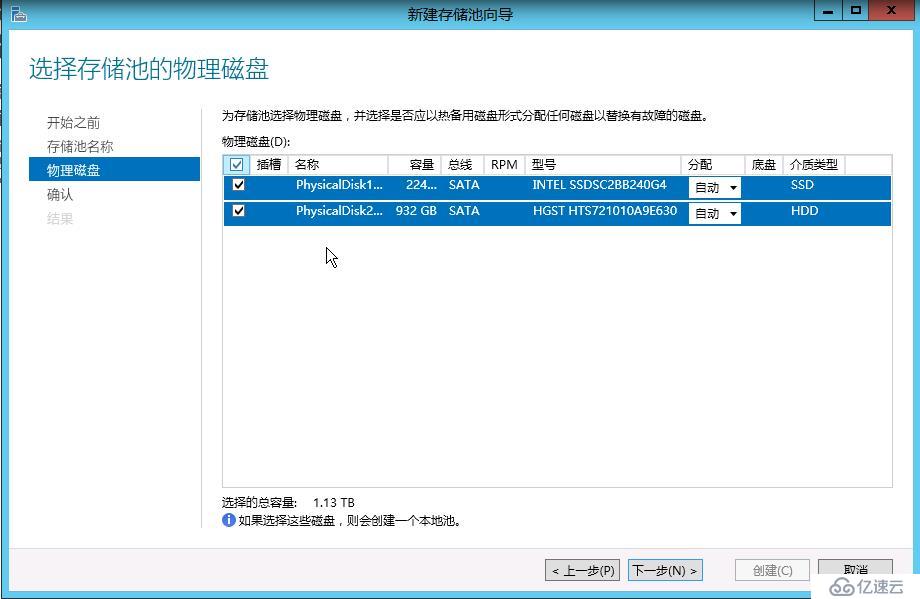
4)完成创建。 关闭前,选择“在此向导关闭时创建虚拟磁盘”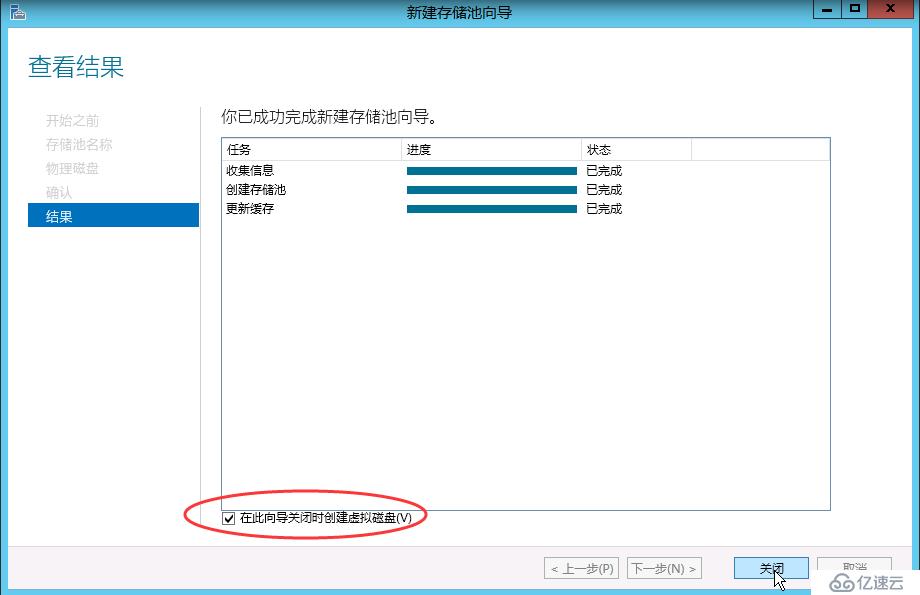
步骤2:利用存储池中的硬盘资源,创建支持分层的虚拟磁盘
1)启动新建虚拟磁盘向导,选择存储池“storagePool”
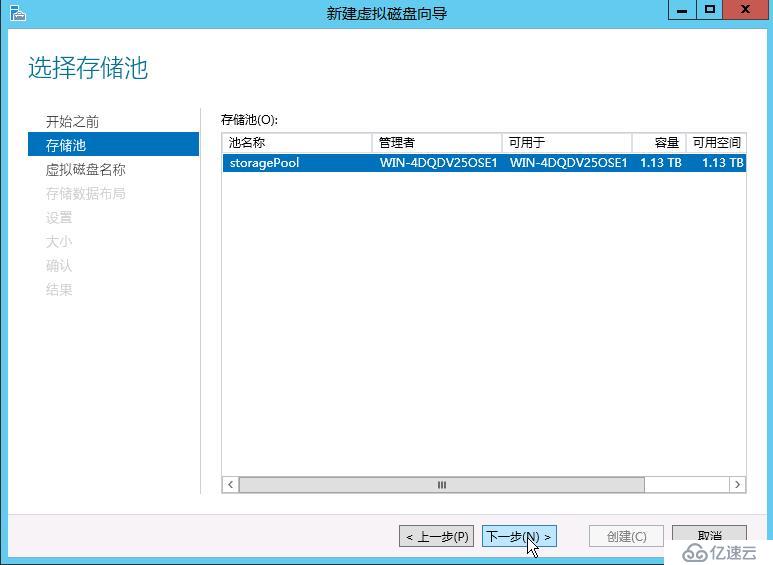
2)输入磁盘名称,vdiVolume。 同时勾选“在此虚拟磁盘上创建存储层”。启用分层功能。
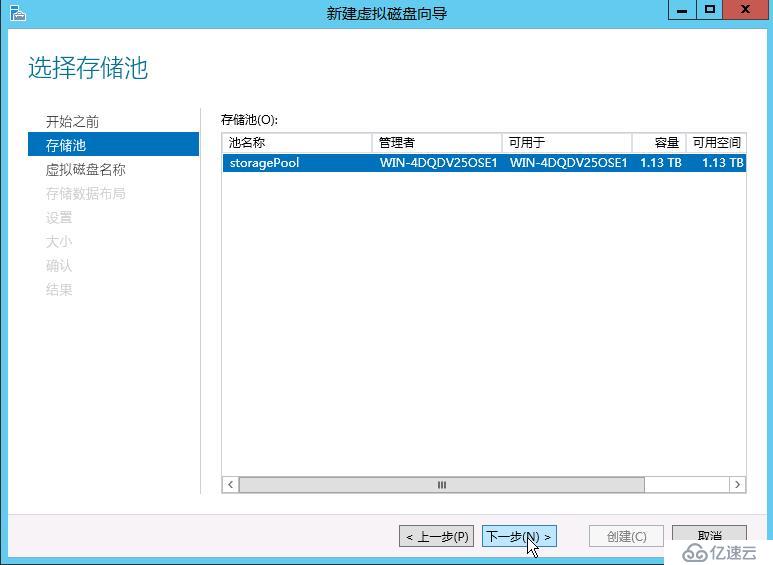
3)选择“存储数据布局”,选择“Simple”。Simple布局没有数据备份。如果希望数据备份,可以选择Mirror,但是需要一倍的硬盘。
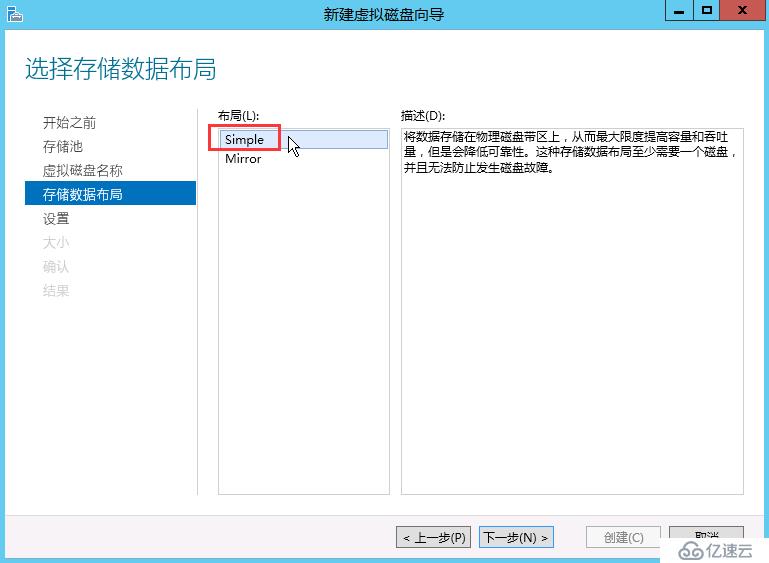
4)磁盘类型设置为“固定”。 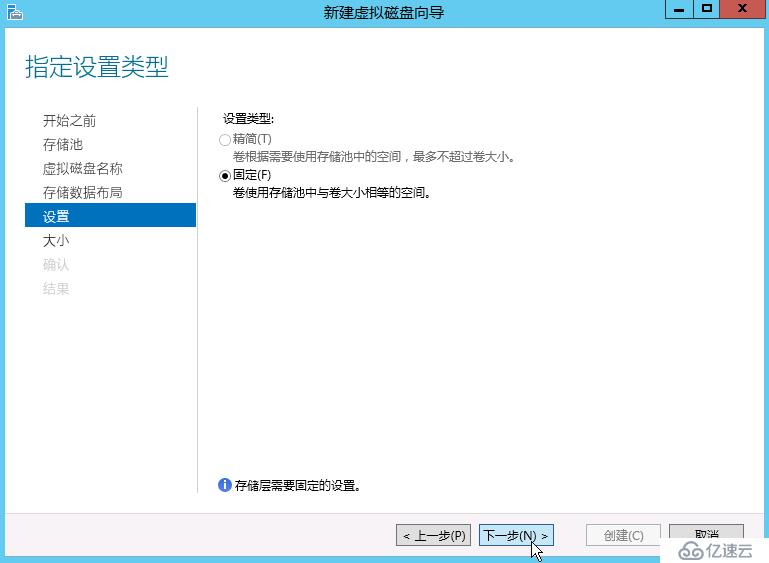
5)选择存储层的大小,都选择“最大大小”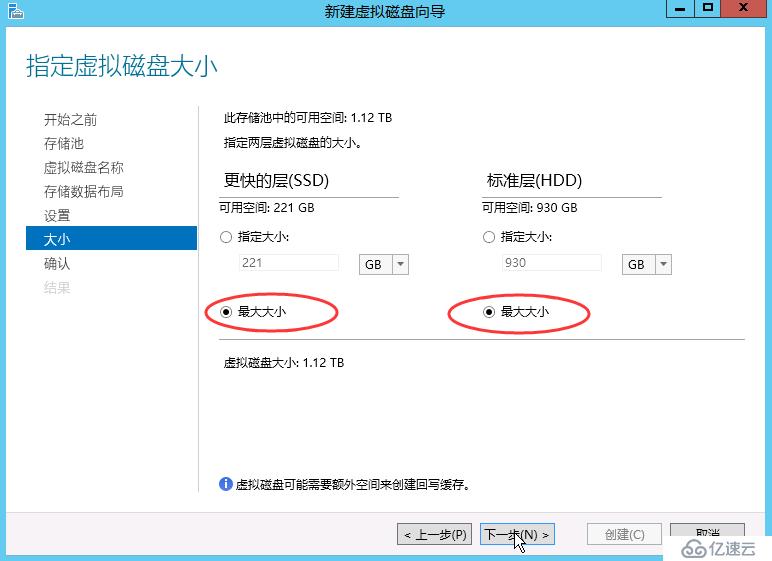
6)确认存储池的信息
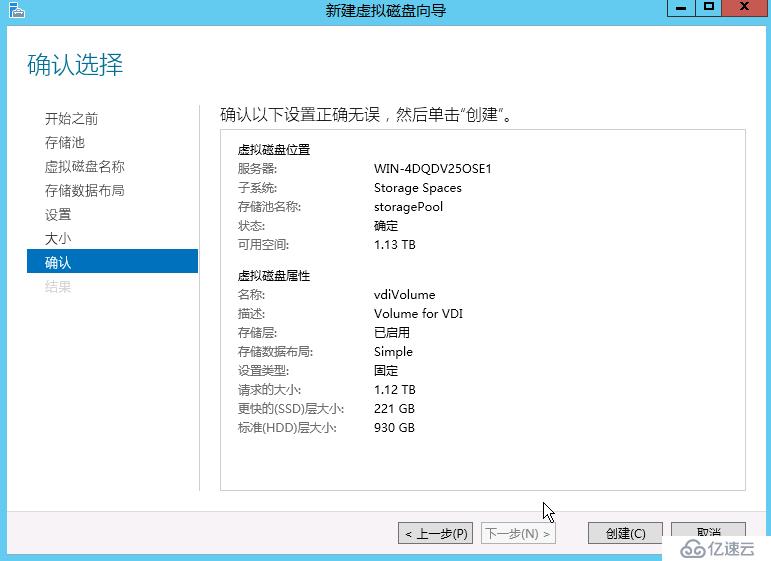
7)开始创建,并勾选“此向导关闭时创建卷”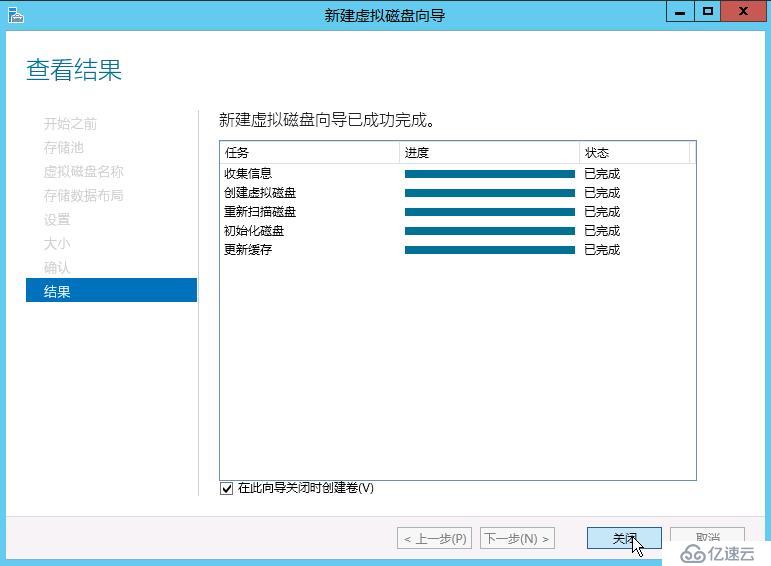
步骤3:在虚拟硬盘上创建卷和文件系统
1)选需要创建卷的择服务器和磁盘。 磁盘选择上一步骤创建的磁盘:vdiVolume
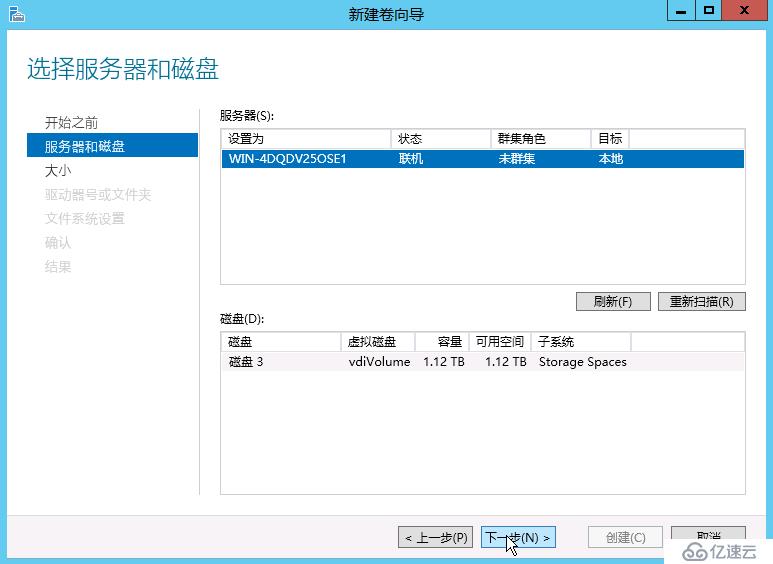
2)选择卷的大小。设置单位为GB,选择最大的大小即可。
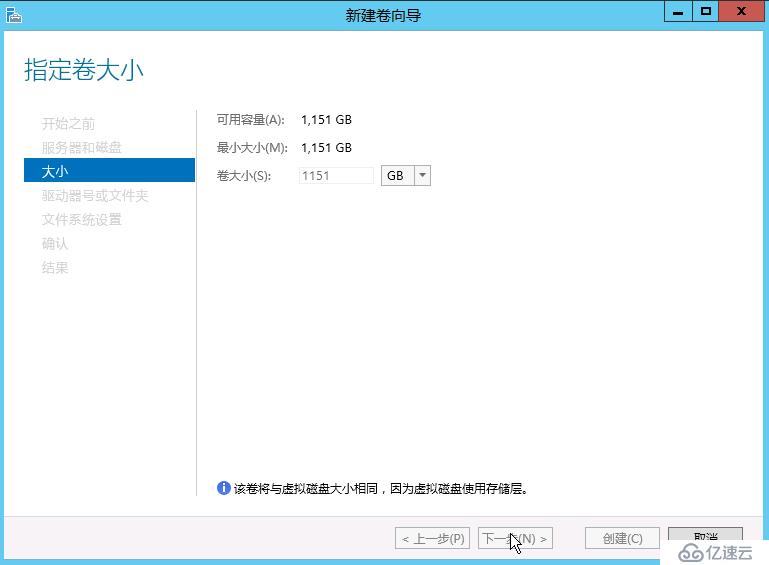
3)分配驱动器号
4)设置文件系统
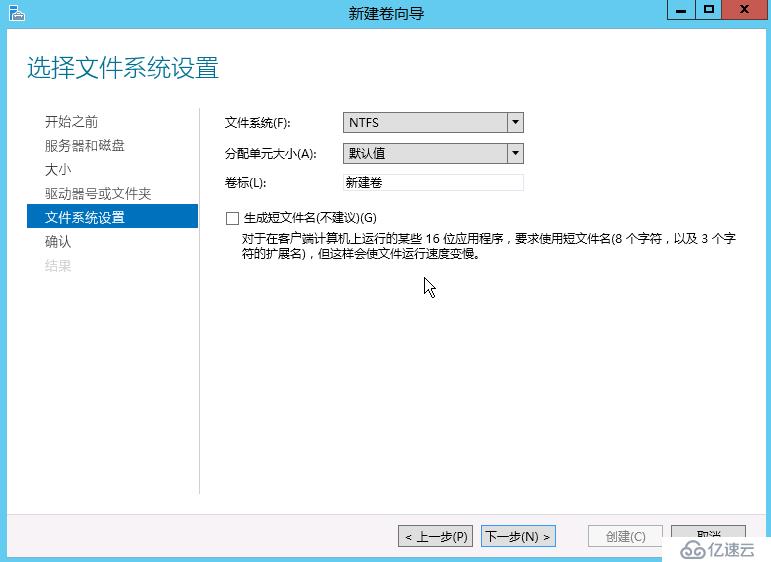
5)创建完成,关闭向导。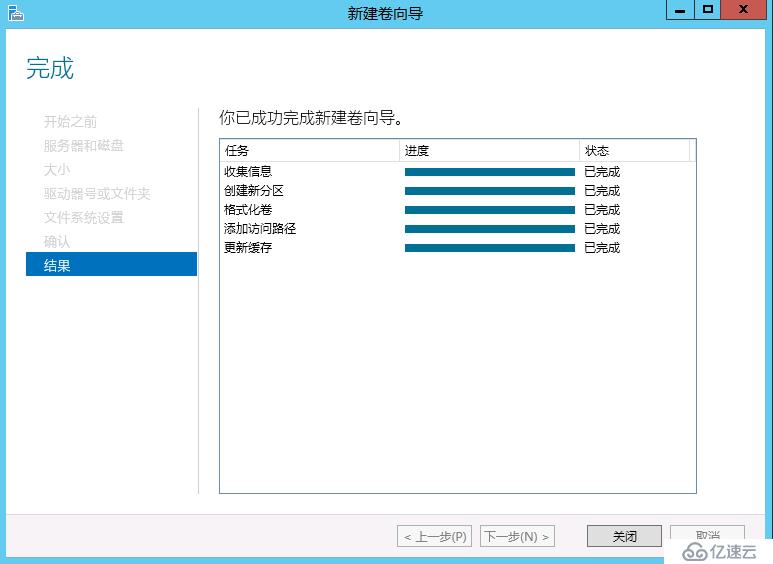
最后可以访问 D盘,测试一下D盘拷贝文件的速度。
亿速云「云数据库 MySQL」免部署即开即用,比自行安装部署数据库高出1倍以上的性能,双节点冗余防止单节点故障,数据自动定期备份随时恢复。点击查看>>
免责声明:本站发布的内容(图片、视频和文字)以原创、转载和分享为主,文章观点不代表本网站立场,如果涉及侵权请联系站长邮箱:is@yisu.com进行举报,并提供相关证据,一经查实,将立刻删除涉嫌侵权内容。